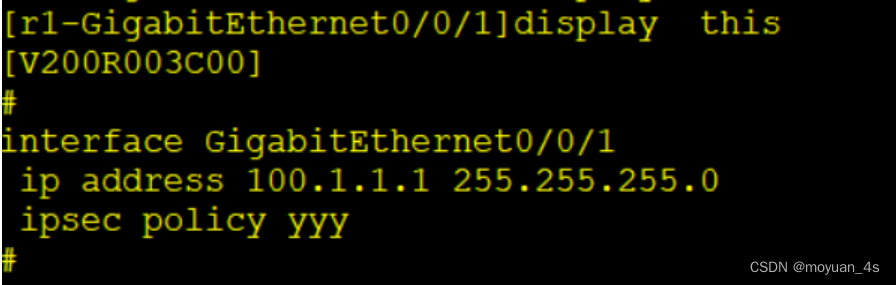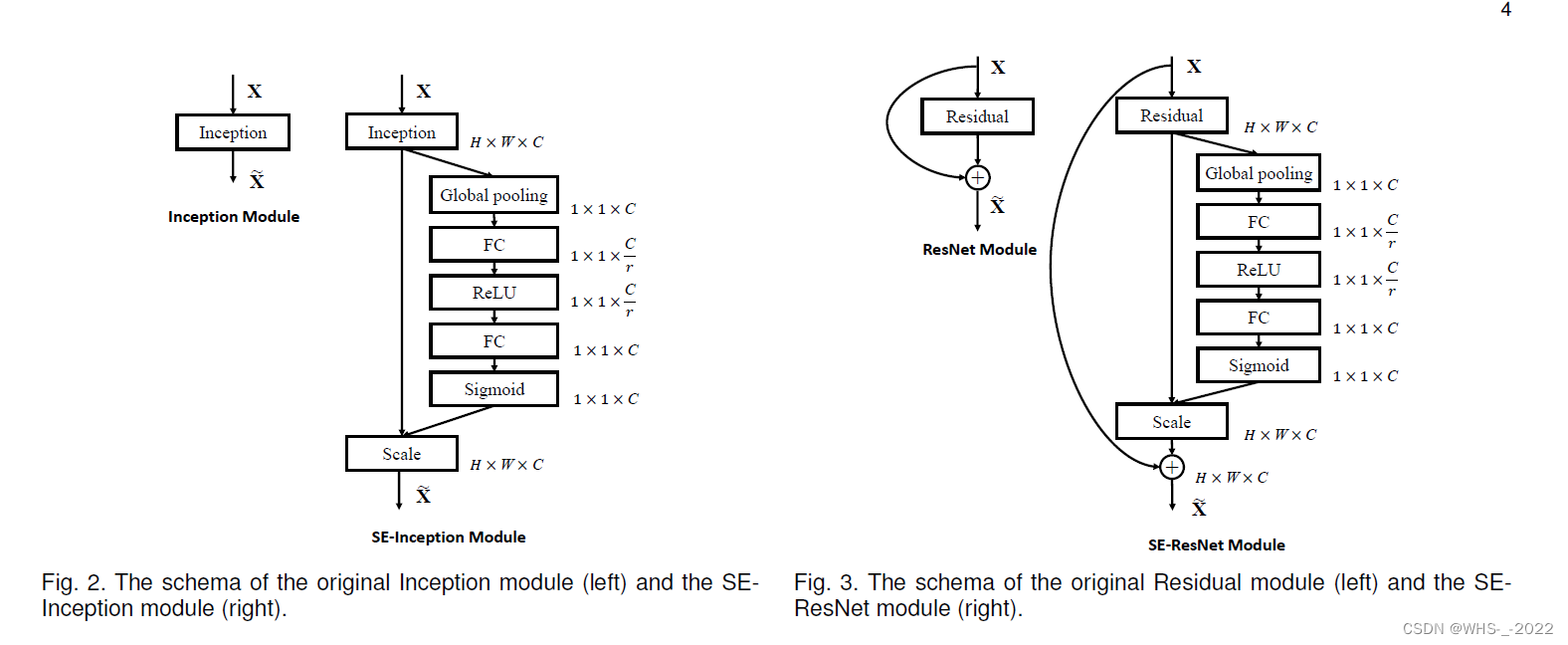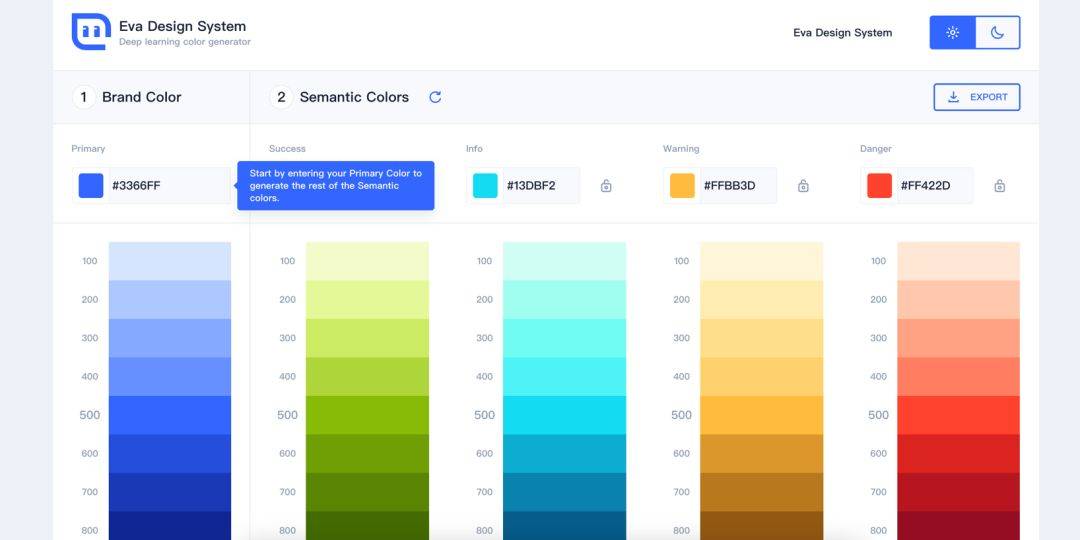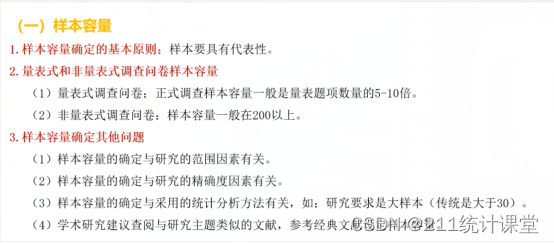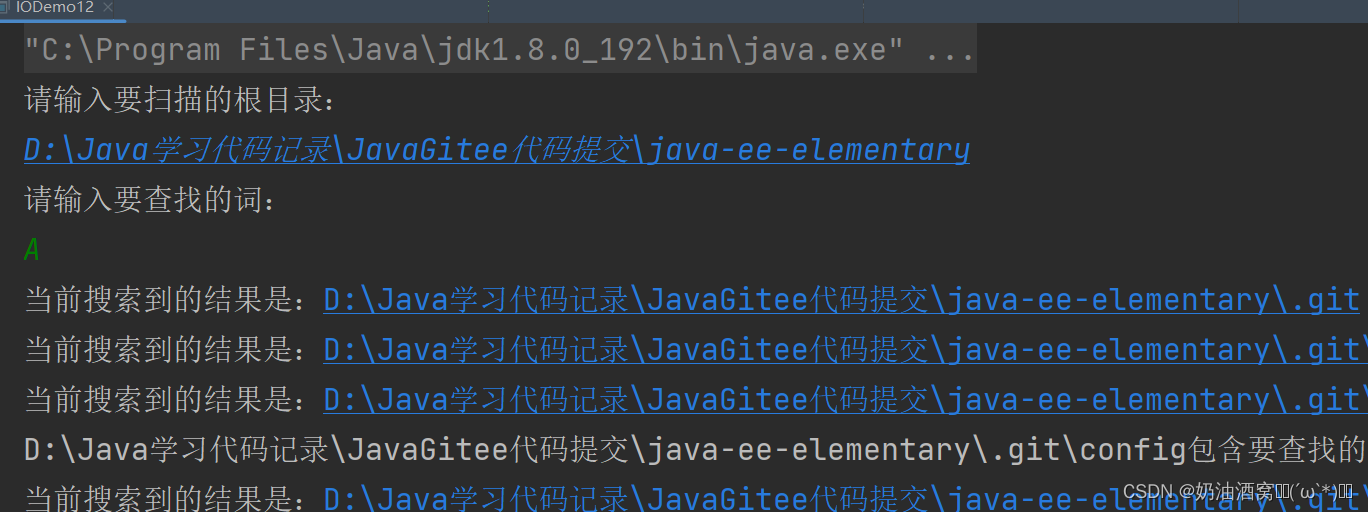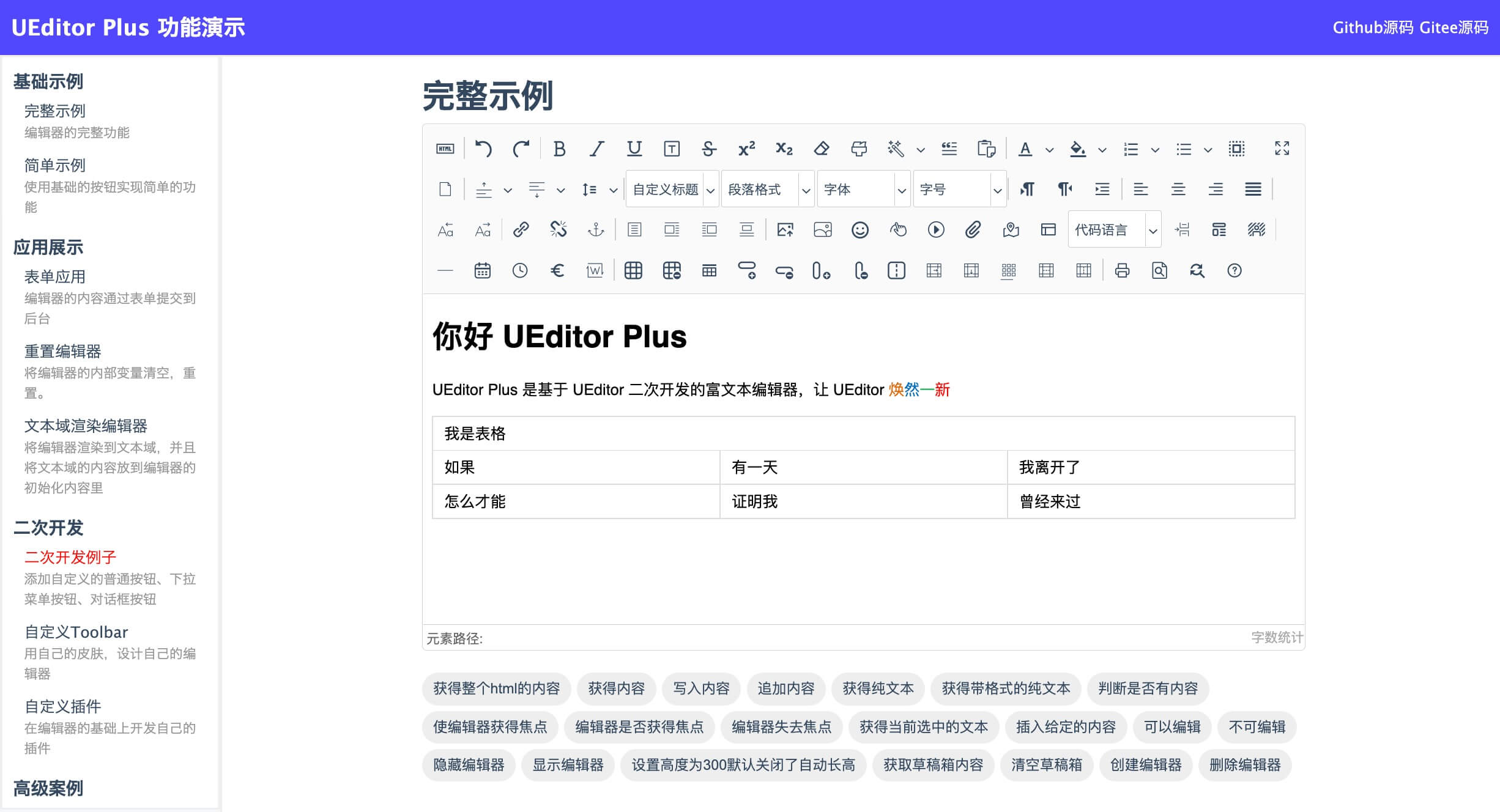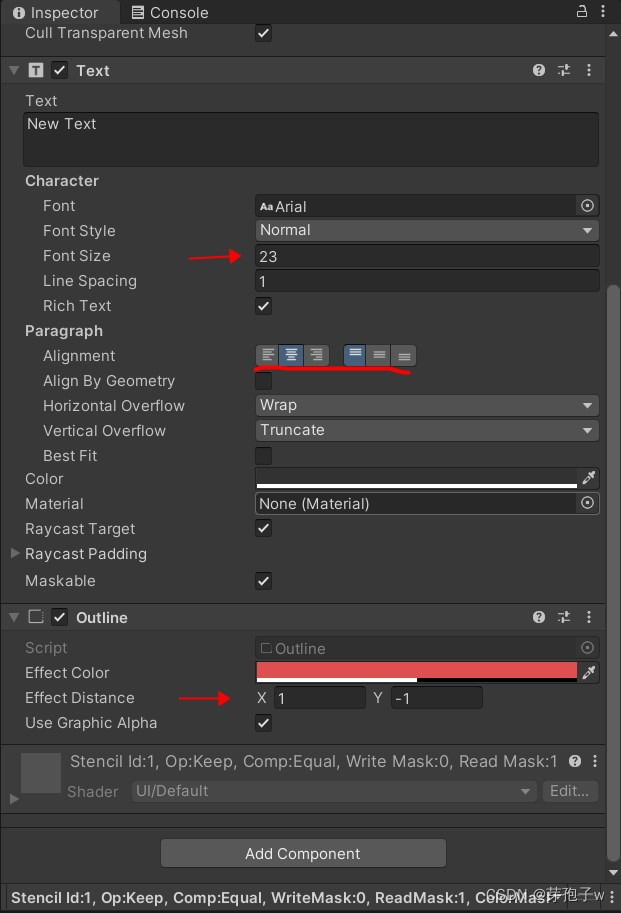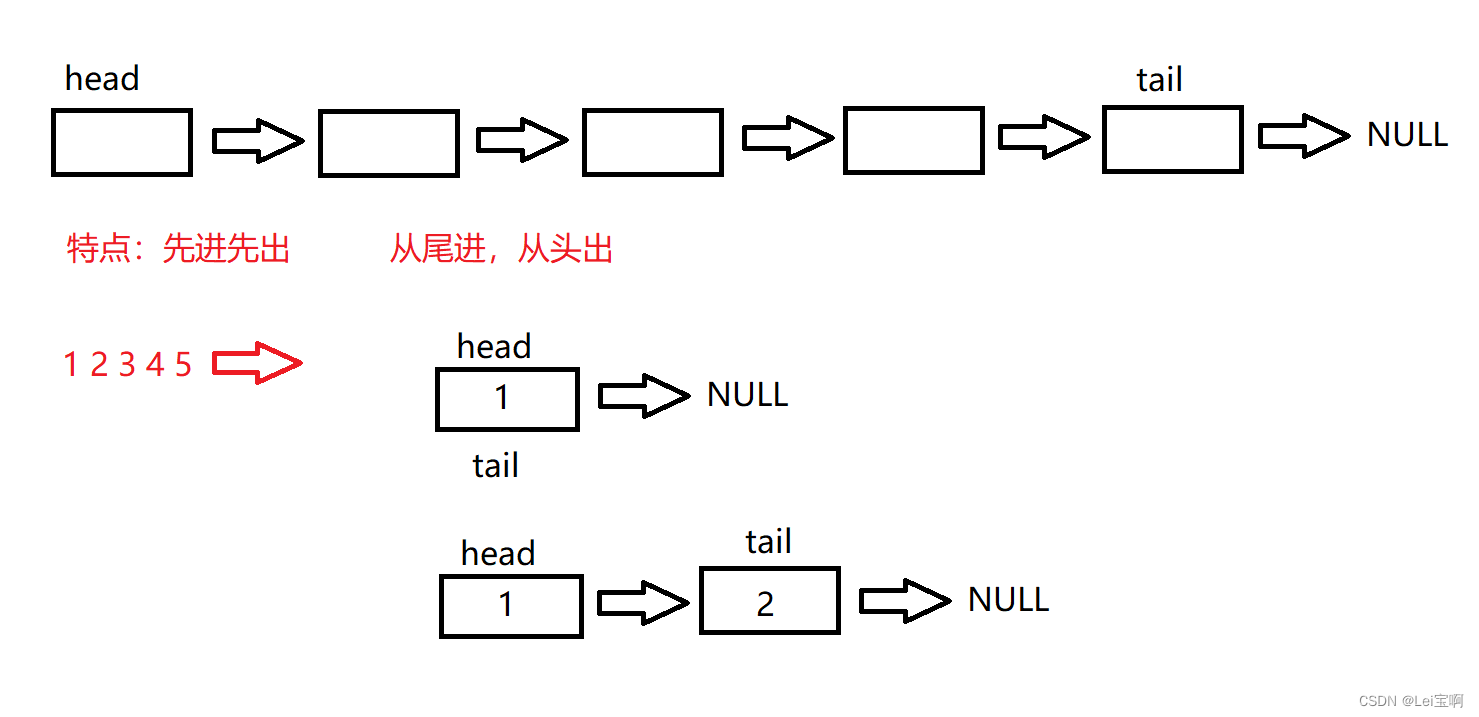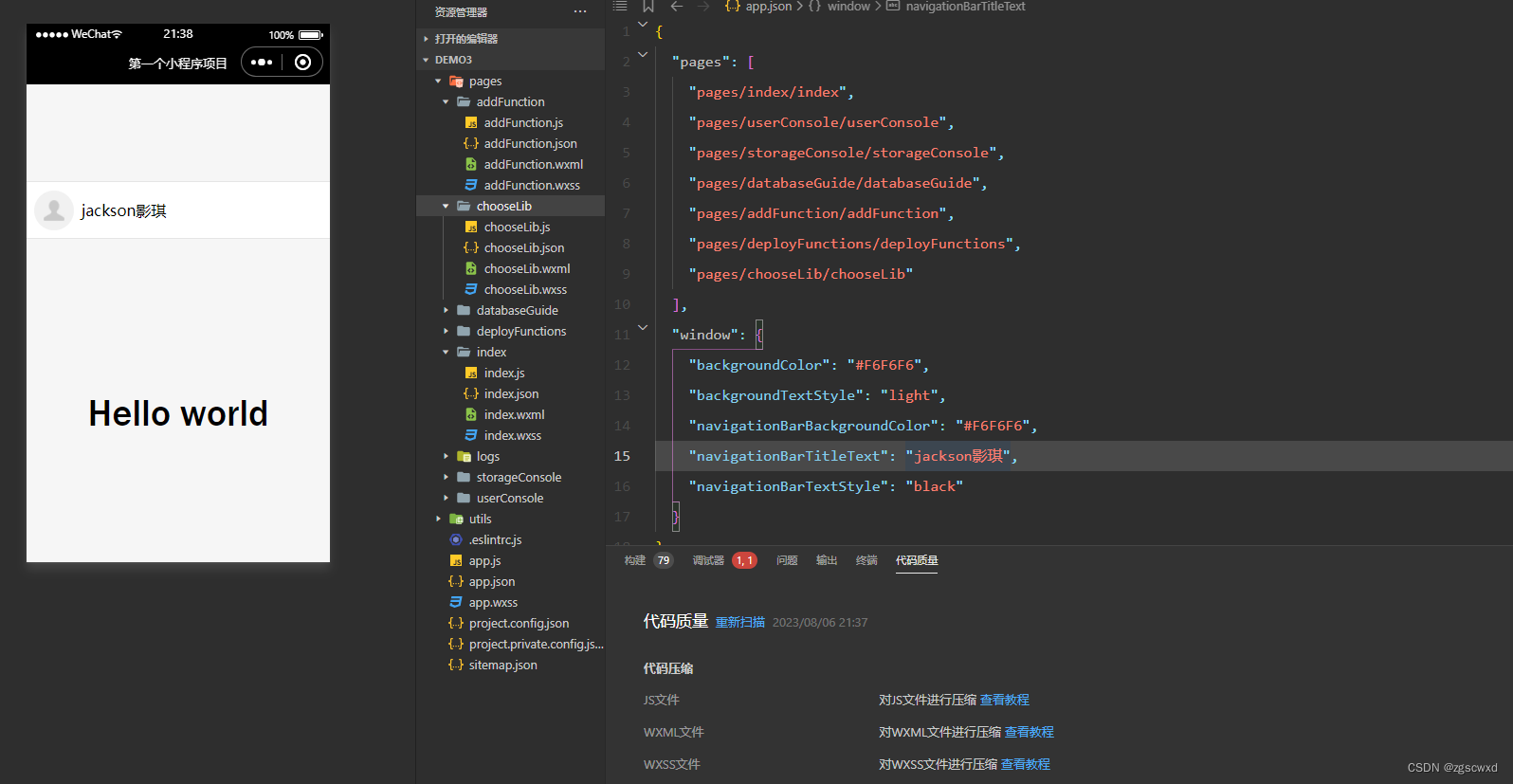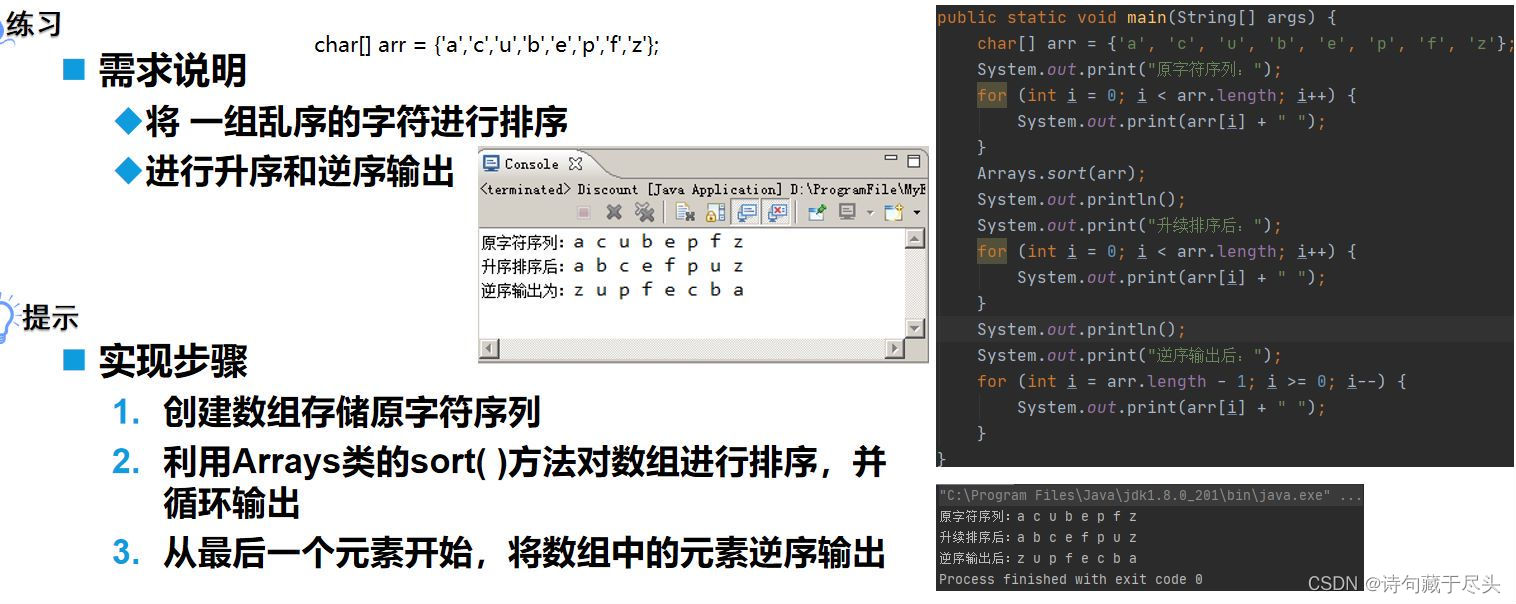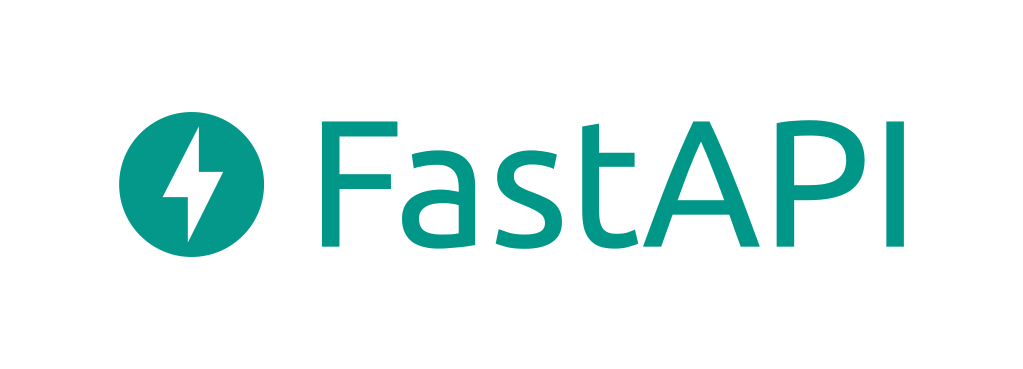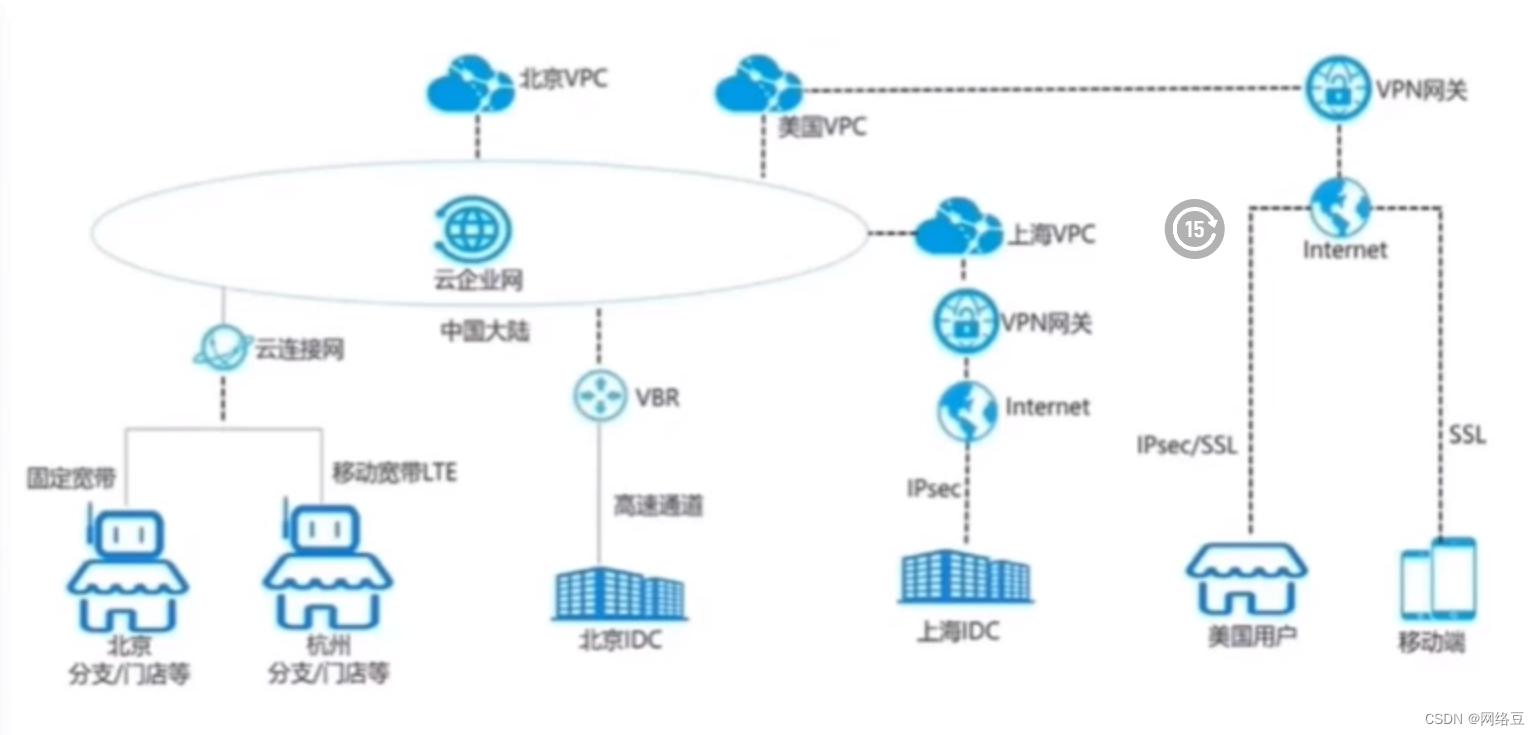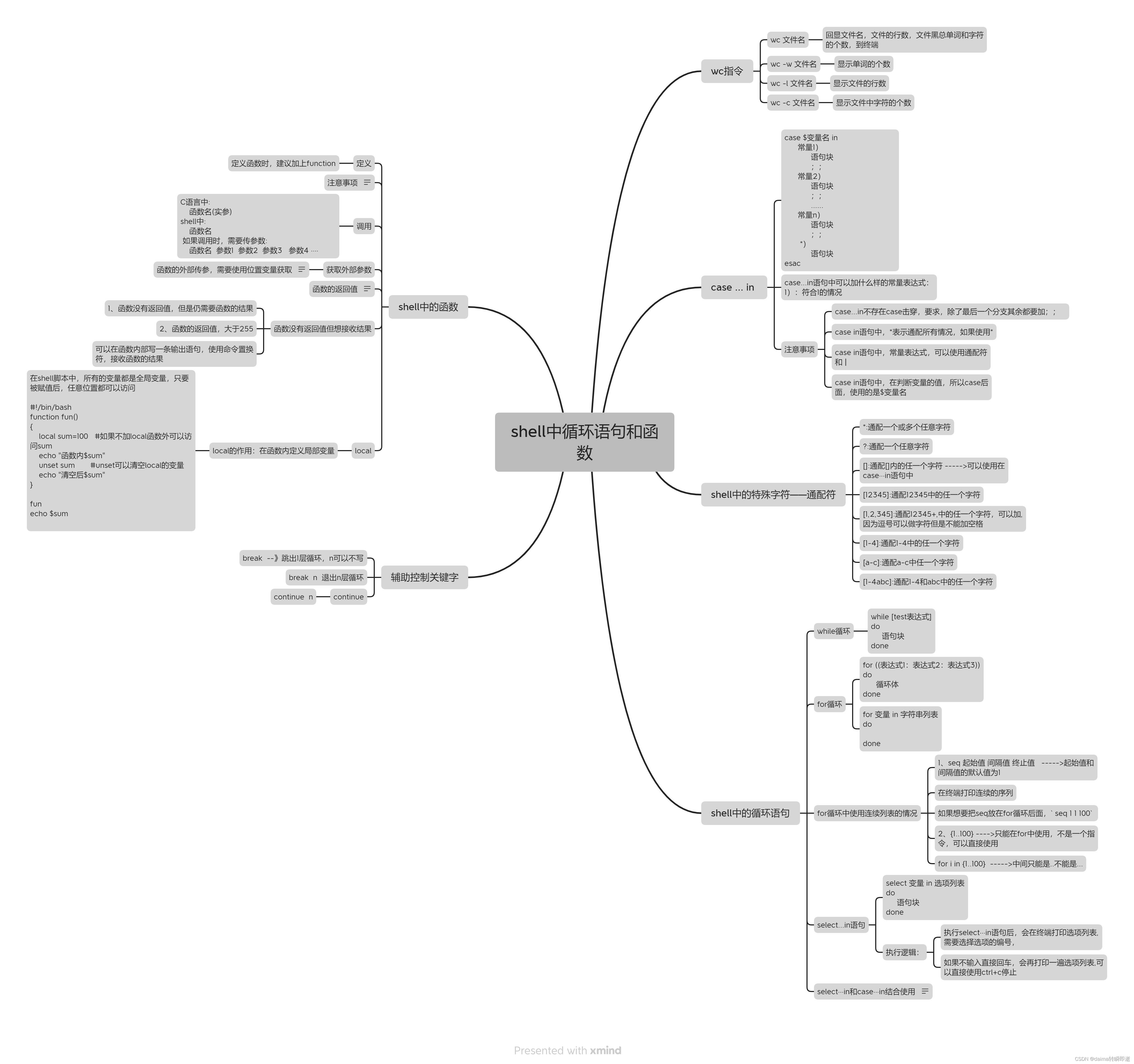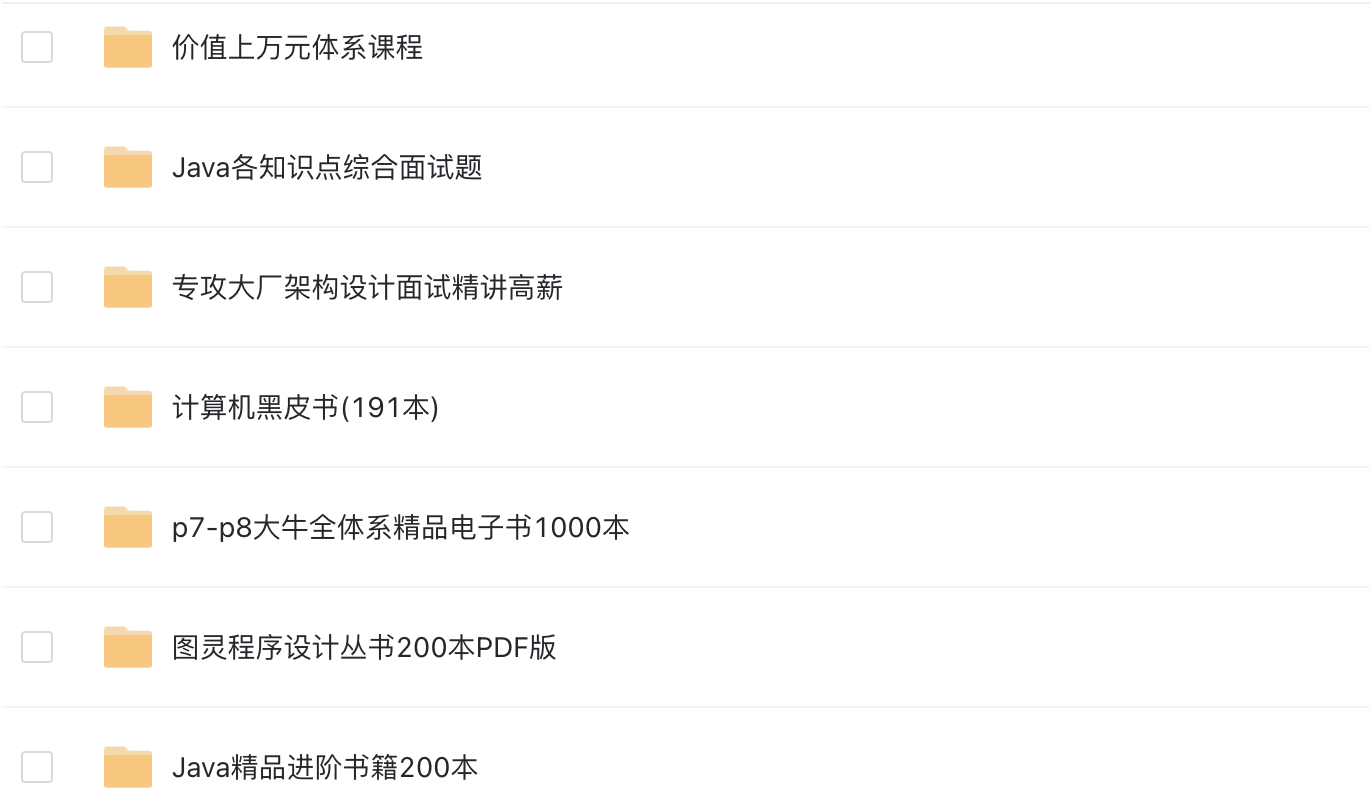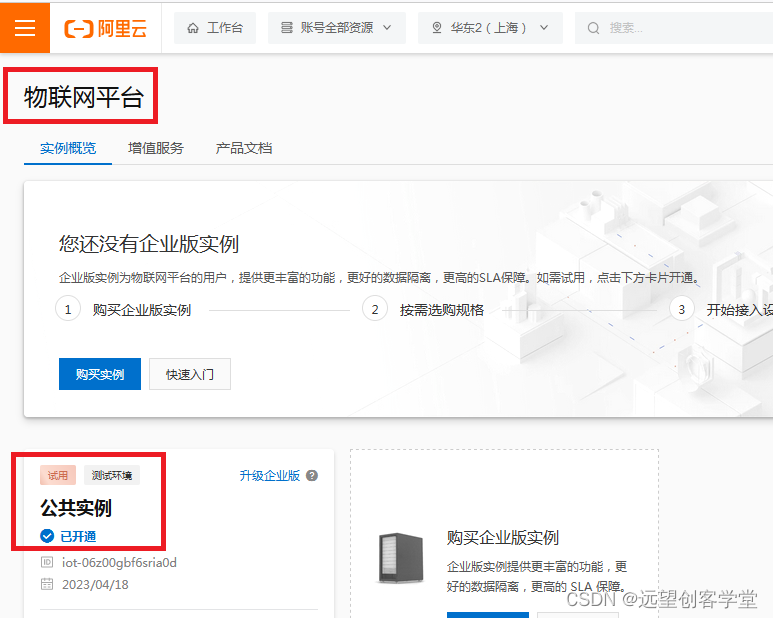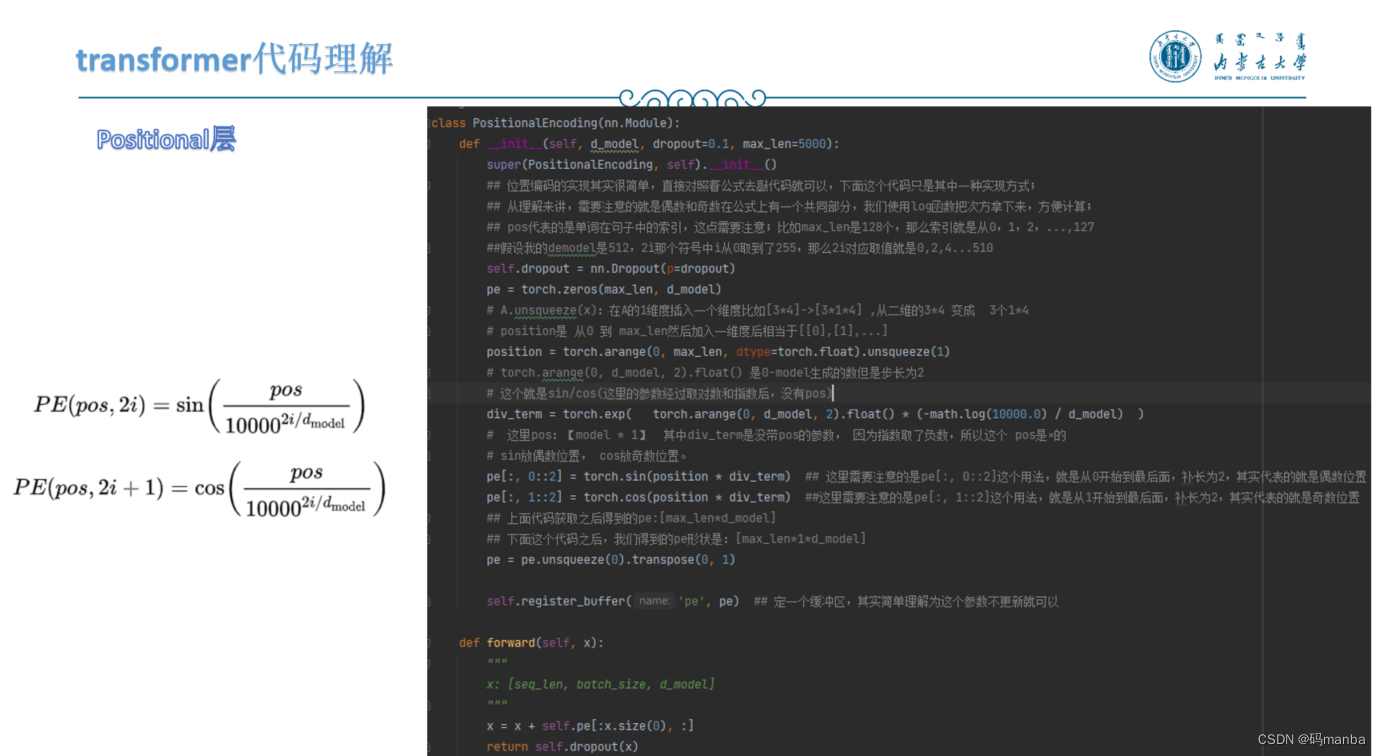文章目录
- SSM--功能实现
- 实现功能09-带条件查询分页显示列表
- 需求分析/图解
- 思路分析
- 代码实现
- 测试分页条件查询
- 带条件分页查询显示效果
- 实现功能10-添加家居表单前端校验
- 需求分析/图解
- 思路分析
- 代码实现
- 完成测试
- 测试页面效果
- 实现功能11-添加家居表单后端校验
- 需求分析/图解
- 思路分析
- 代码实现
- 完成测试: 添加家居表单后端校验
SSM–功能实现
实现功能09-带条件查询分页显示列表
需求分析/图解
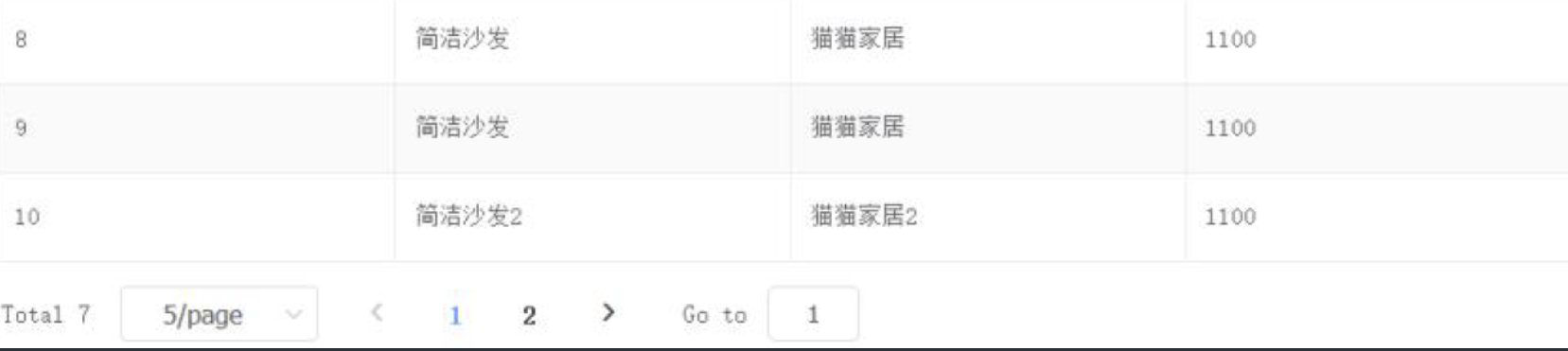
思路分析
- 完成后台代码从dao -> serivce -> controller , 并对每层代码进行测试
- 完成前台代码,使用axios 发送http 请求,完成带条件查询分页显示
代码实现
- 修改FurnService.java 和FurnServiceImpl.java , 增加条件查询
修改FurnService.java
public List<Furn> findByCondition(String name);
修改FurnServiceImpl.java
@Override
public List<Furn> findByCondition(String name) {
FurnExample furnExample = new FurnExample();
//通过Criteria 对象可以设置查询条件
FurnExample.Criteria criteria = furnExample.createCriteria();
//判断name是有具体的内容
if (StringUtils.hasText(name)) {
criteria.andNameLike("%" + name + "%");
}
//说明:如果name没有传值null ,"", " ", 依然是查询所有的记录
return furnMapper.selectByExample(furnExample);
}
- 修改FurnController.java , 处理带条件分页查询
/**
* 根据家居名进行分页查询-条件
*
* @param pageNum
* @param pageSize
* @return
*/
@ResponseBody
@RequestMapping("/furnsByConditionPage")
public Msg listFurnsByConditionPage(@RequestParam(defaultValue = "1") Integer pageNum,
@RequestParam(defaultValue = "5") Integer pageSize,
@RequestParam(defaultValue = "") String search) {
PageHelper.startPage(pageNum, pageSize);
List<Furn> furnList = furnService.findByCondition(search);
PageInfo pageInfo = new PageInfo(furnList, pageSize);
//将pageInfo封装到Msg对象,返回
return Msg.success().add("pageInfo", pageInfo);
}
- 使用Postman 测试,是否通过
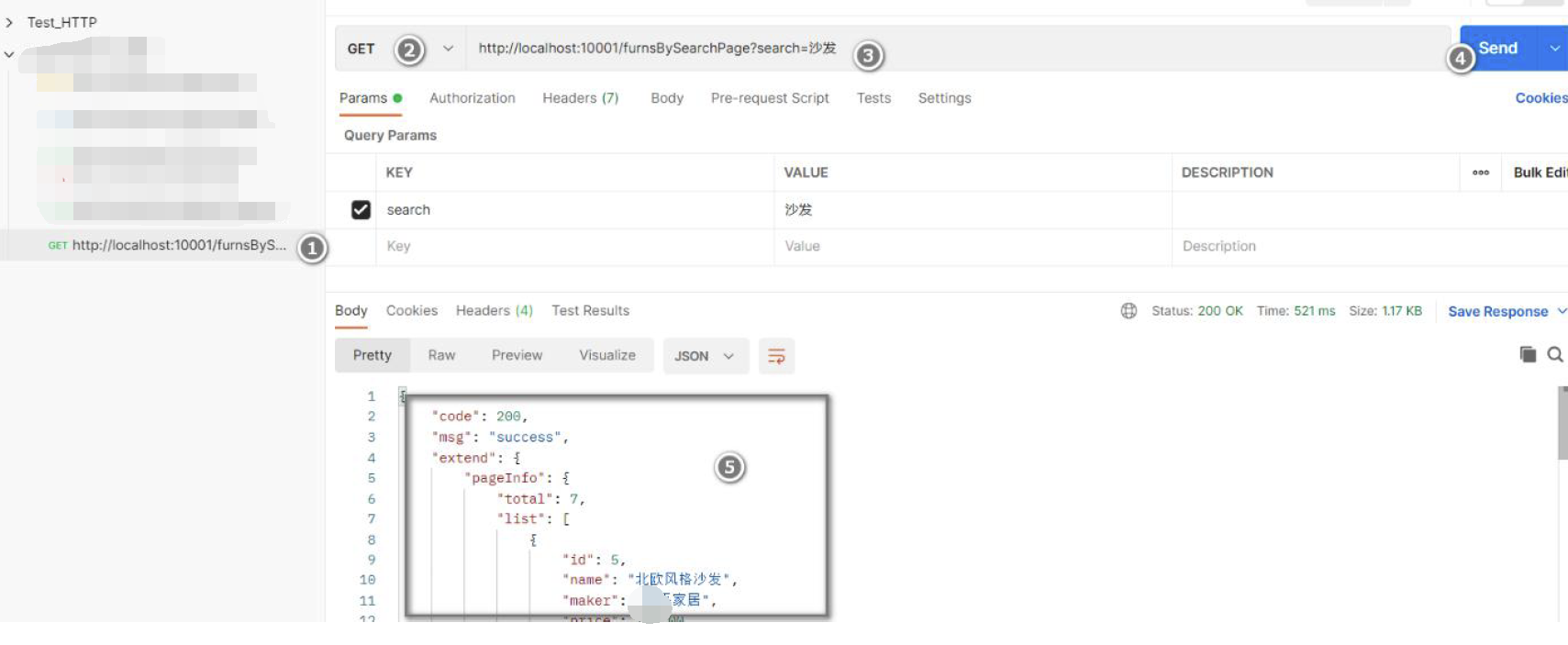
- 修改HomeView.vue , 完成带条件分页查询
< !--功能区域-->
<div style="margin: 10px 0">
<i class="el-icon-add-location"></i>
<el-button type="primary" @click="add">新增</el-button>
</div>
< !--搜索区域-->
<div style="margin: 10px 0">
<el-input v-model="search" placeholder=" 请输入关键字" style="width: 20%"
clearable></el-input>
<el-button type="primary" style="margin-left: 5px" @click="list">检索</el-button>
</div>
=======在数据池,增加search 变量=
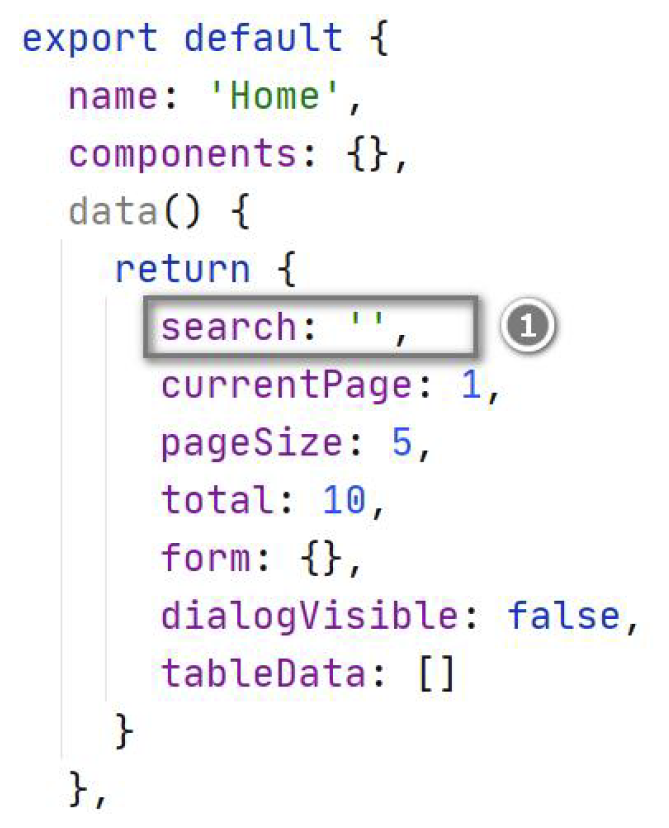
========修改list 方法,请求带条件分页的API 接口=
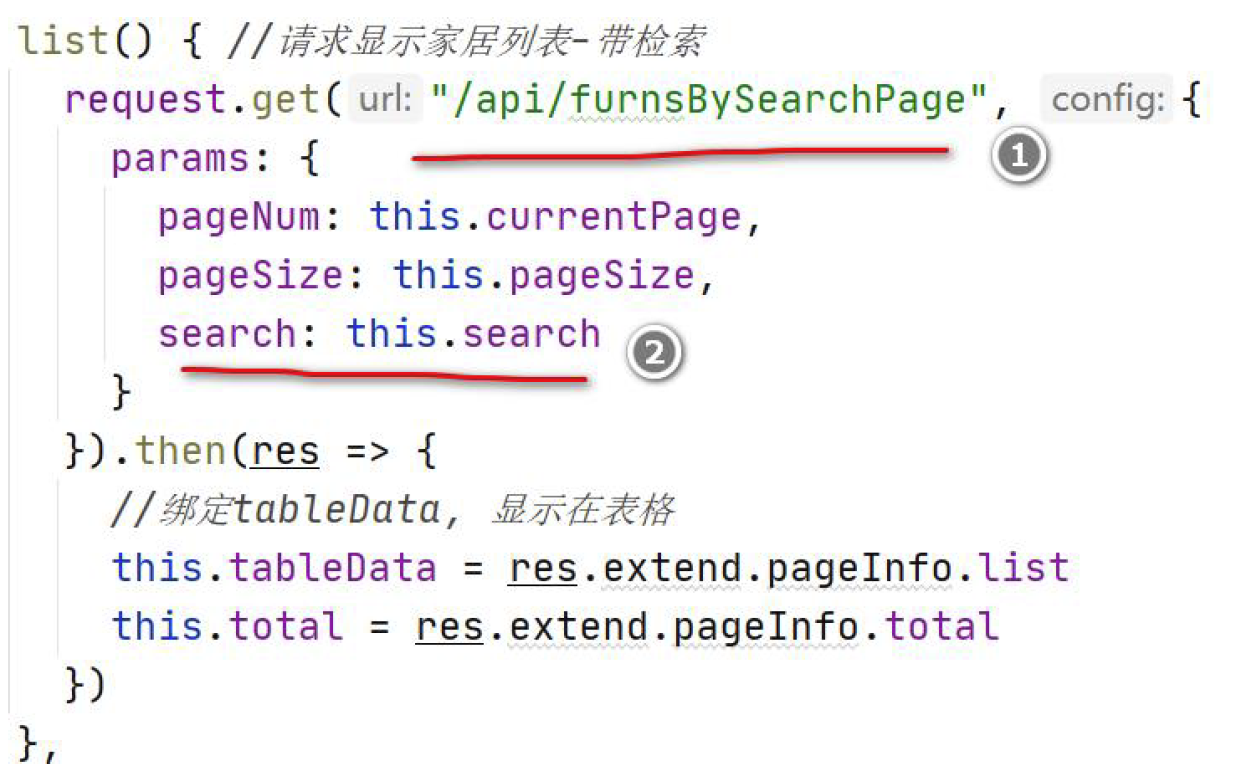
测试分页条件查询
启动项目后台服务furns_ssm
启动项目前台ssm_vue
带条件分页查询显示效果
测试带条件分页查询显示效果, 浏览器: http://localhost:9875/
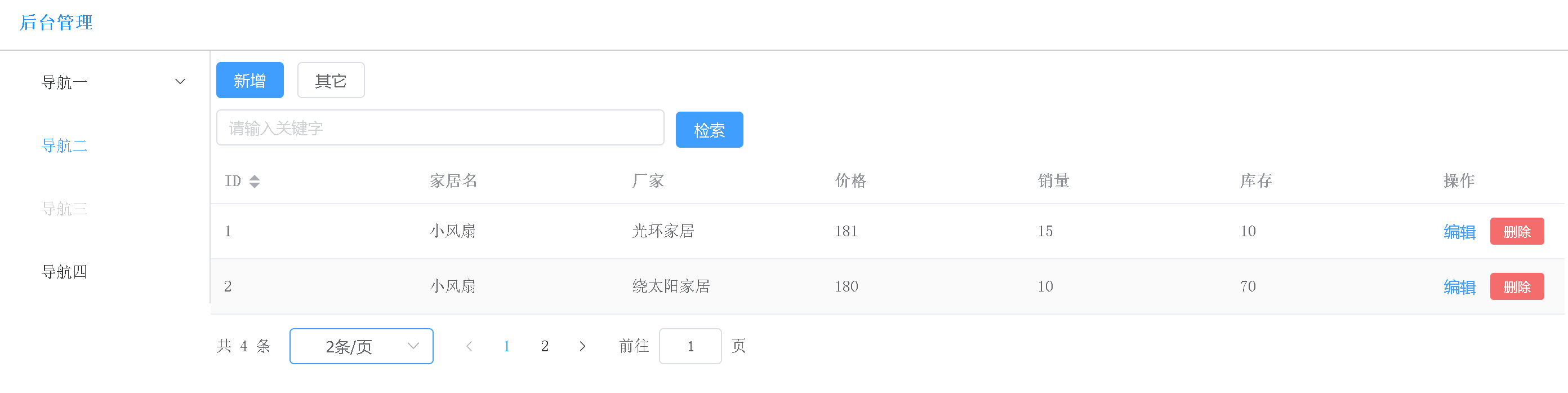
实现功能10-添加家居表单前端校验
需求分析/图解
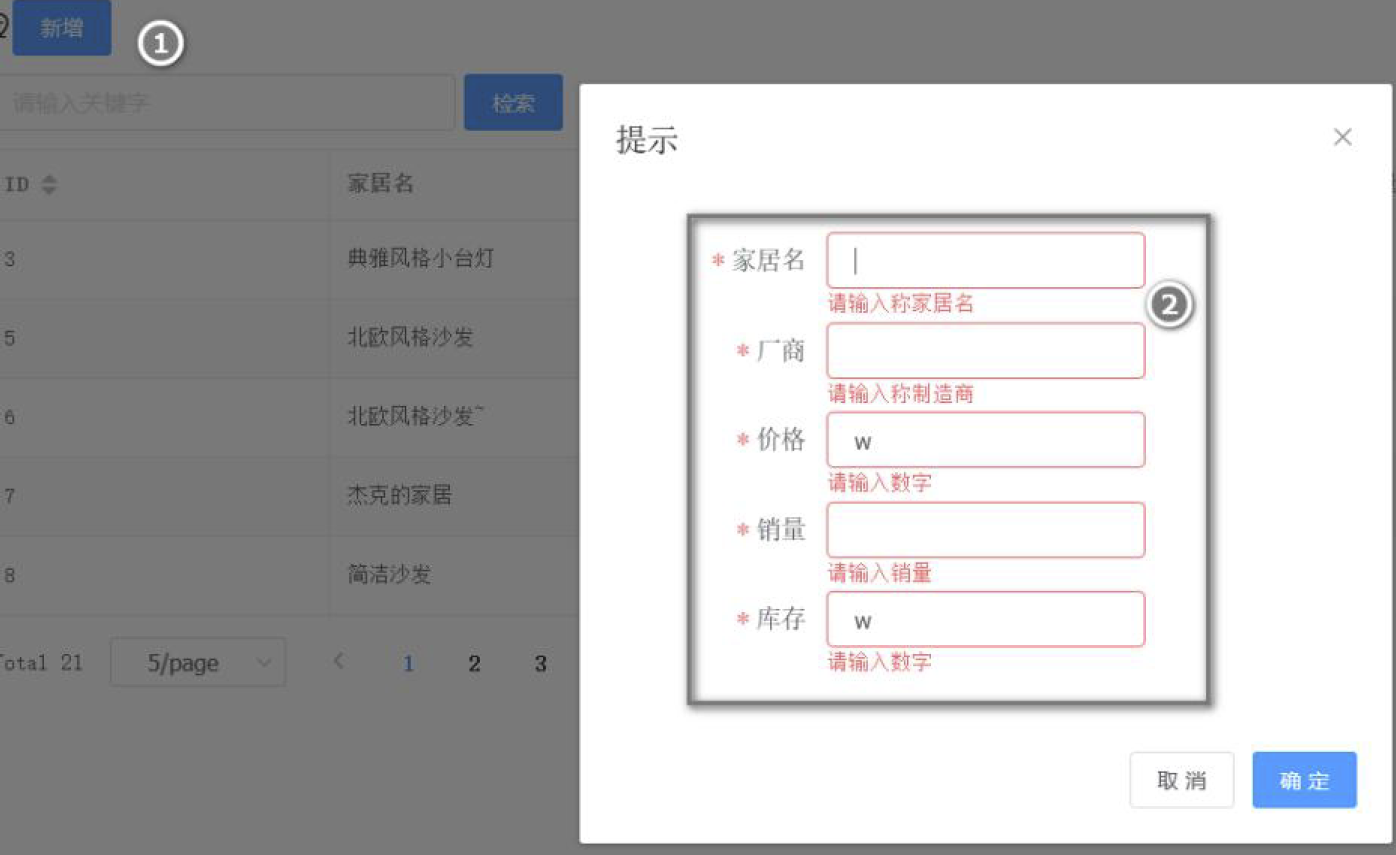
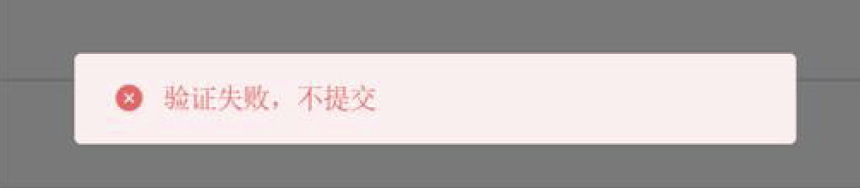
说明: 参考element-plus 表单验证
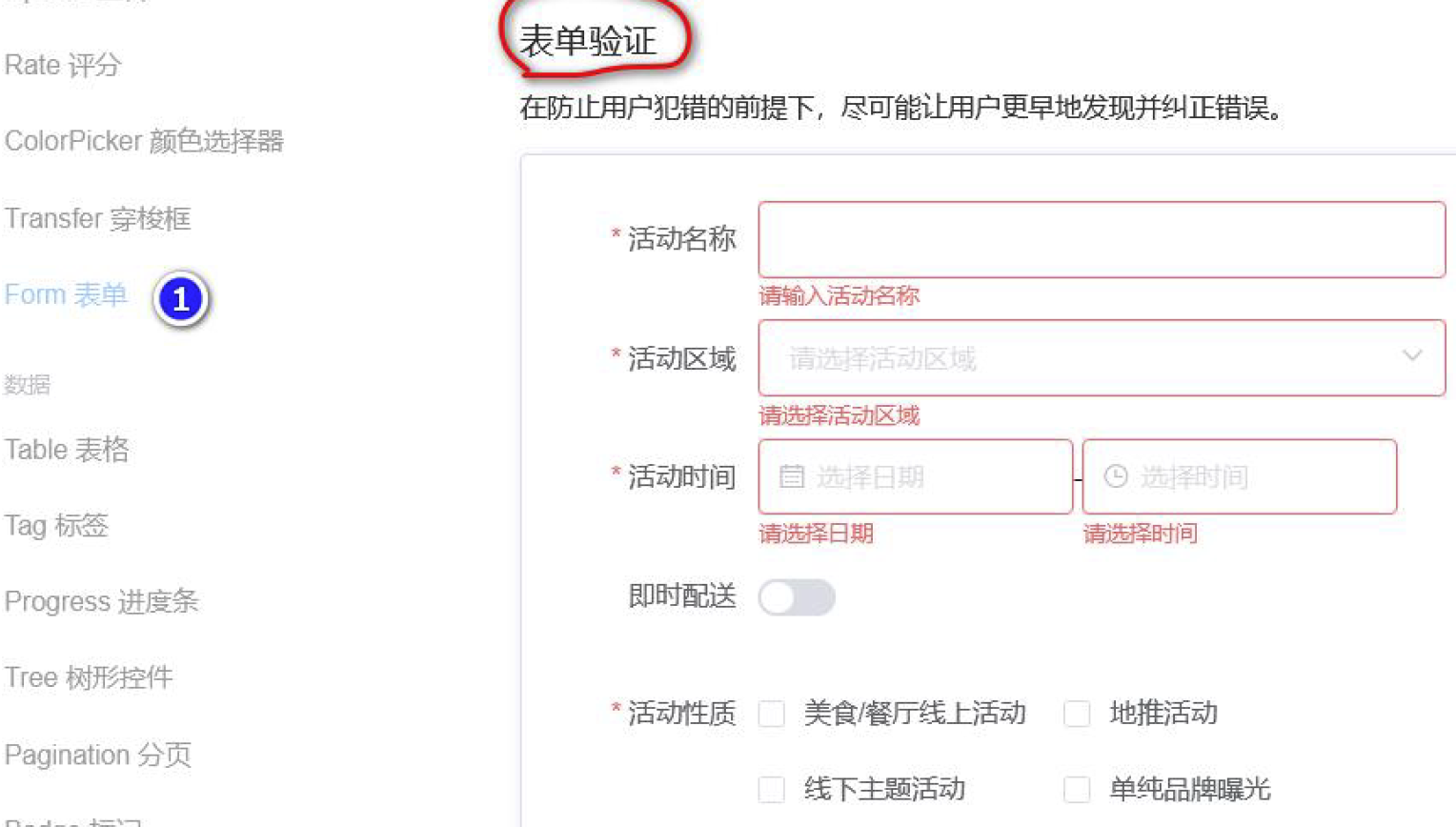
思路分析
- 完成前台代码,使用ElementPlus 的表单rules 验证即可
- 参考ElementPlus 的表单验证文档
代码实现
-
修改HomeView.vue , 增加表单验证处理代码
==增加对表单各个字段的校验规则=
tableData: [],
rules: {
name: [
{ required: true, message: '请输入称家居名', trigger: 'blur' }
],
maker: [
{ required: true, message: '请输入称制造商', trigger: 'blur' }
],
price: [
{ required: true, message: '请输入价格', trigger: 'blur' },
{ pattern: /^(([1-9]\d*)|(0))(\.\d+)?$/, message: '请输入数字', trigger: 'blur' }
],
sales: [
{ required: true, message: '请输入销量', trigger: 'blur' },
{ pattern: /^(([1-9]\d*)|(0))$/, message: '请输入数字', trigger: 'blur' }
],
stock: [
{ required: true, message: '请输入库存', trigger: 'blur' },
{ pattern: /^(([1-9]\d*)|(0))$/, message: '请输入数字', trigger: 'blur' }
]
}
==指定将创建的规则应用到form 表单, 注意名称要对应=
<!-- 添加家居的弹窗
说明:
1.el-dialog :v-model=“dialogVisible” 表示对话框, 和dialogVisible 变量双向绑定,控制是否显示对话框
2.el-form :model=“form” 表示表单,数据和form 数据变量双向绑定
3.el-input v-model=“form.name” 表示表单的input 空间, 名字为name 需要和后台Javabean 属性一致
–>
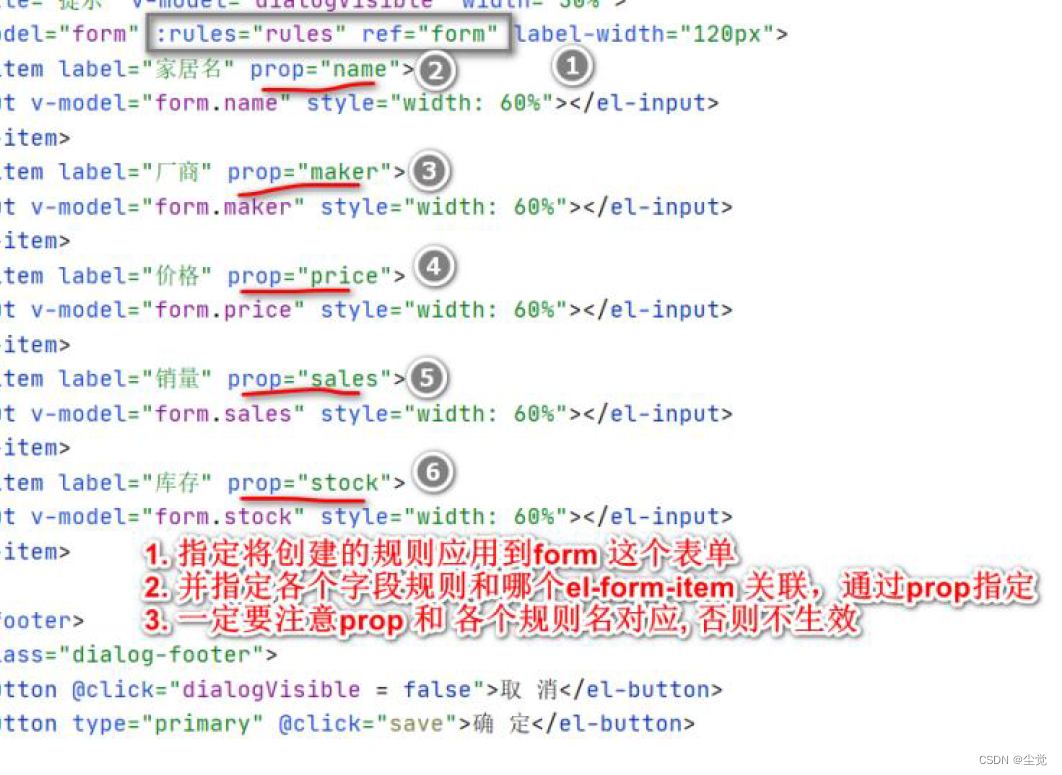
- 测试,就可以看到验证规则生效了【是光标离开输出框时,出现校验效果,因为是trigger:‘blur’ 事件】, 但是用户提交还是能成.
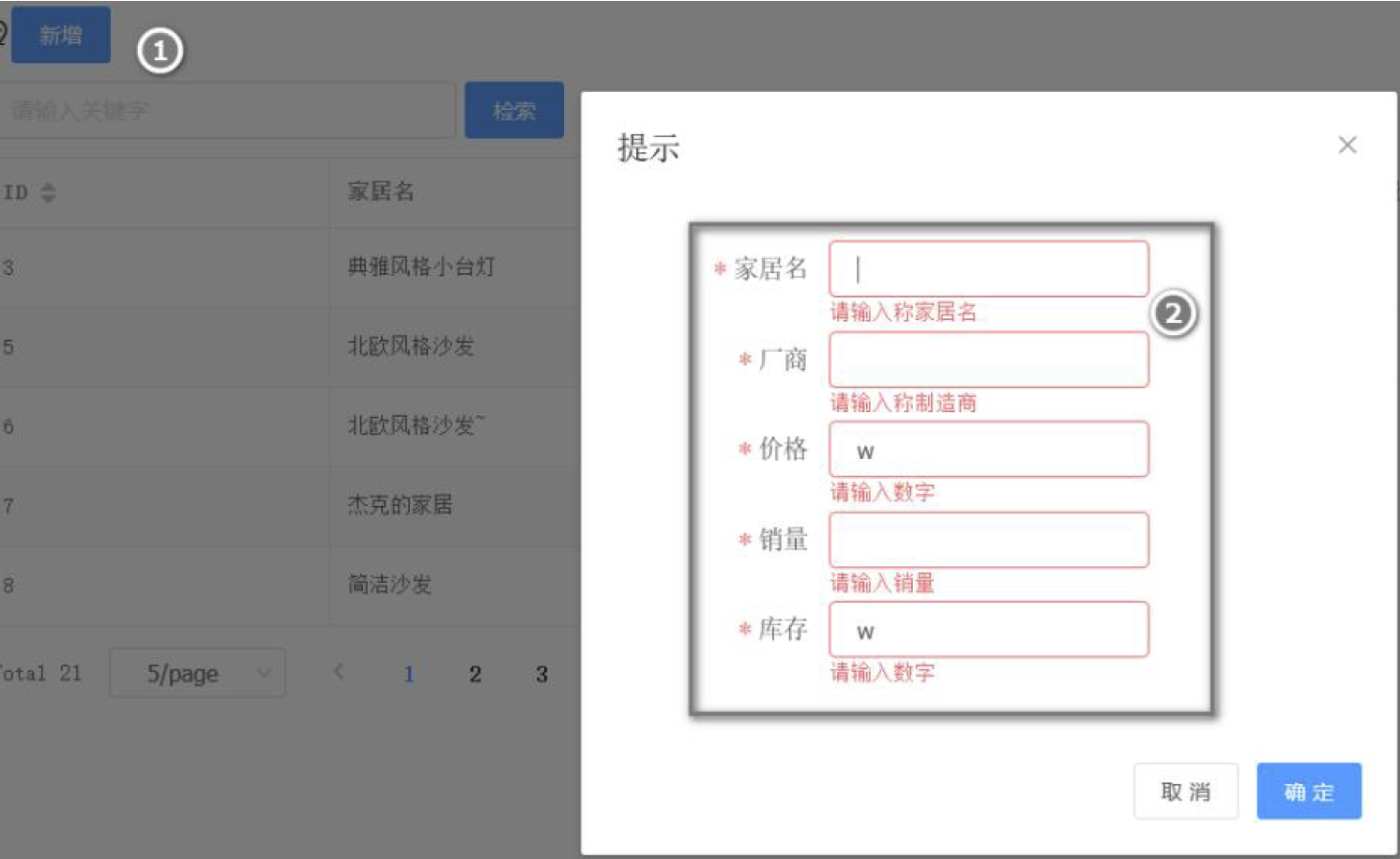
- 修改Homeview.vue 当表单验证不通过时,不提交表单
修改save()===
save() {
//增加处理修改逻辑
if (this.form.id) {
request.put("/api/update", this.form).then(res => {
if (res.code === 200) {//如果code 为200
this.$message({ //弹出更新成功的消息框
type: "success",
message: "更新成功"
})
} else {
this.$message({//弹出更新失败信息
type: "error",
message: res.msg
})
}
this.list() //刷新列表
this.dialogVisible = false
})
} else {//添加
//表单数据校验是否
this.$refs['form'].validate((valid) => {
if (valid) {
//=======说明======
//1. 将form 表单提交给/api/save 的接口
//2. /api/save 等价http://localhost:10001/save
//3. 如果成功,就进入then 方法
//4. res 就是返回的信息
//5. 查看Mysql 看看数据是否保存
request.post("/api/save", this.form).then(res => {
this.dialogVisible = false
this.list()
})
} else {
this.$message({//弹出更新失败信息
type: "error",
message: "验证失败,不提交"
})
return false
}
})
}
}
=修改add()==
add() {
this.dialogVisible = true
this.form = {}
this.$refs['form'].resetFields()//将添加验证提示消息,清空
}
完成测试
启动项目后台服务furns_ssm
启动项目前台ssm_vue
测试页面效果
测试当表单验证不通过,不提交表单. 浏览器: http://localhost:9875/
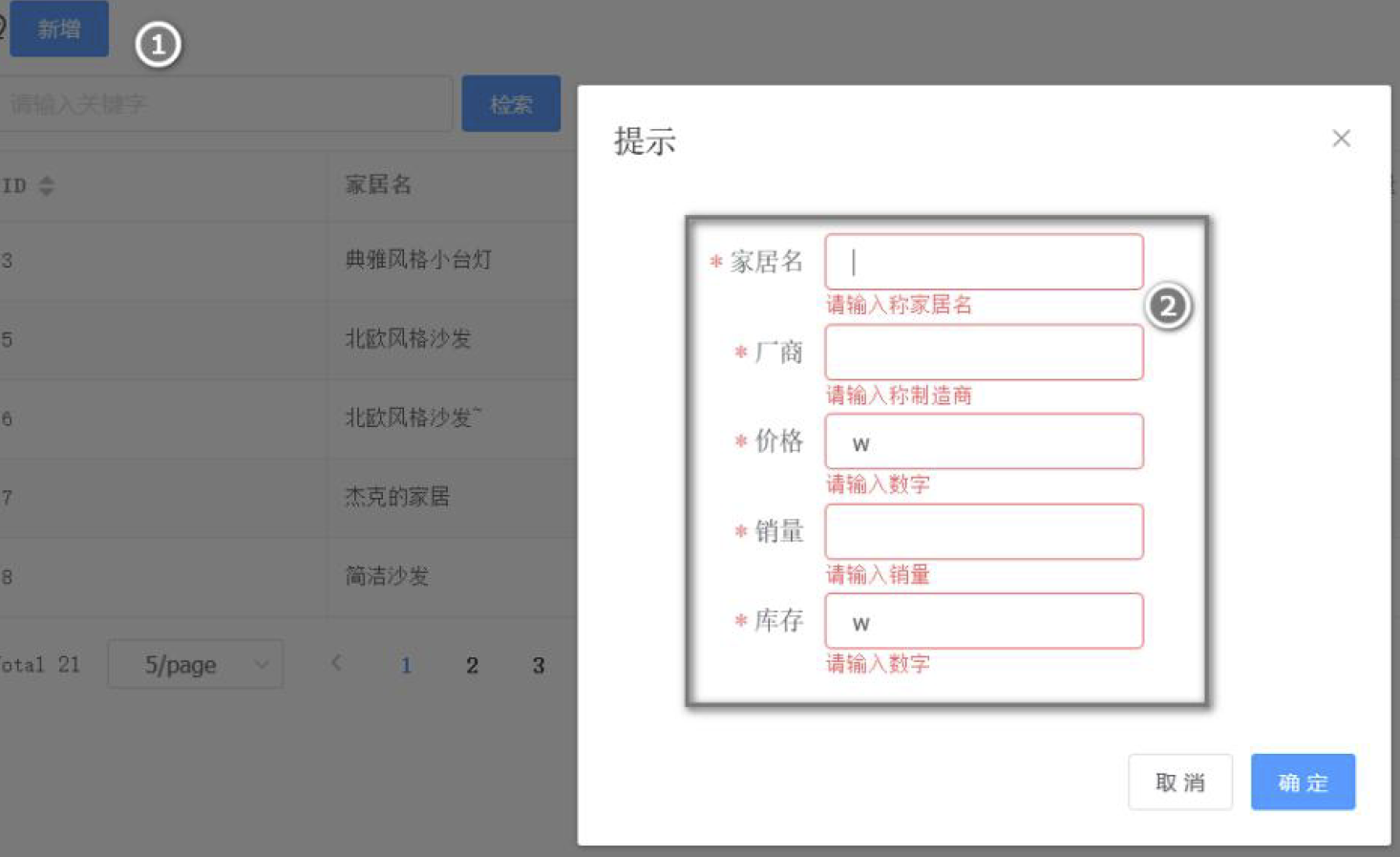
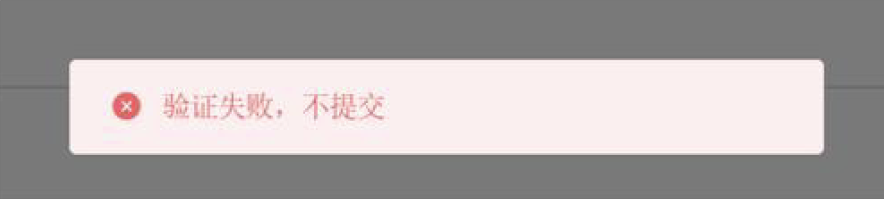
实现功能11-添加家居表单后端校验
需求分析/图解
- 为什么前端校验了,后端还需要校验?-使用Postman 添加数据, 破前端校验机制
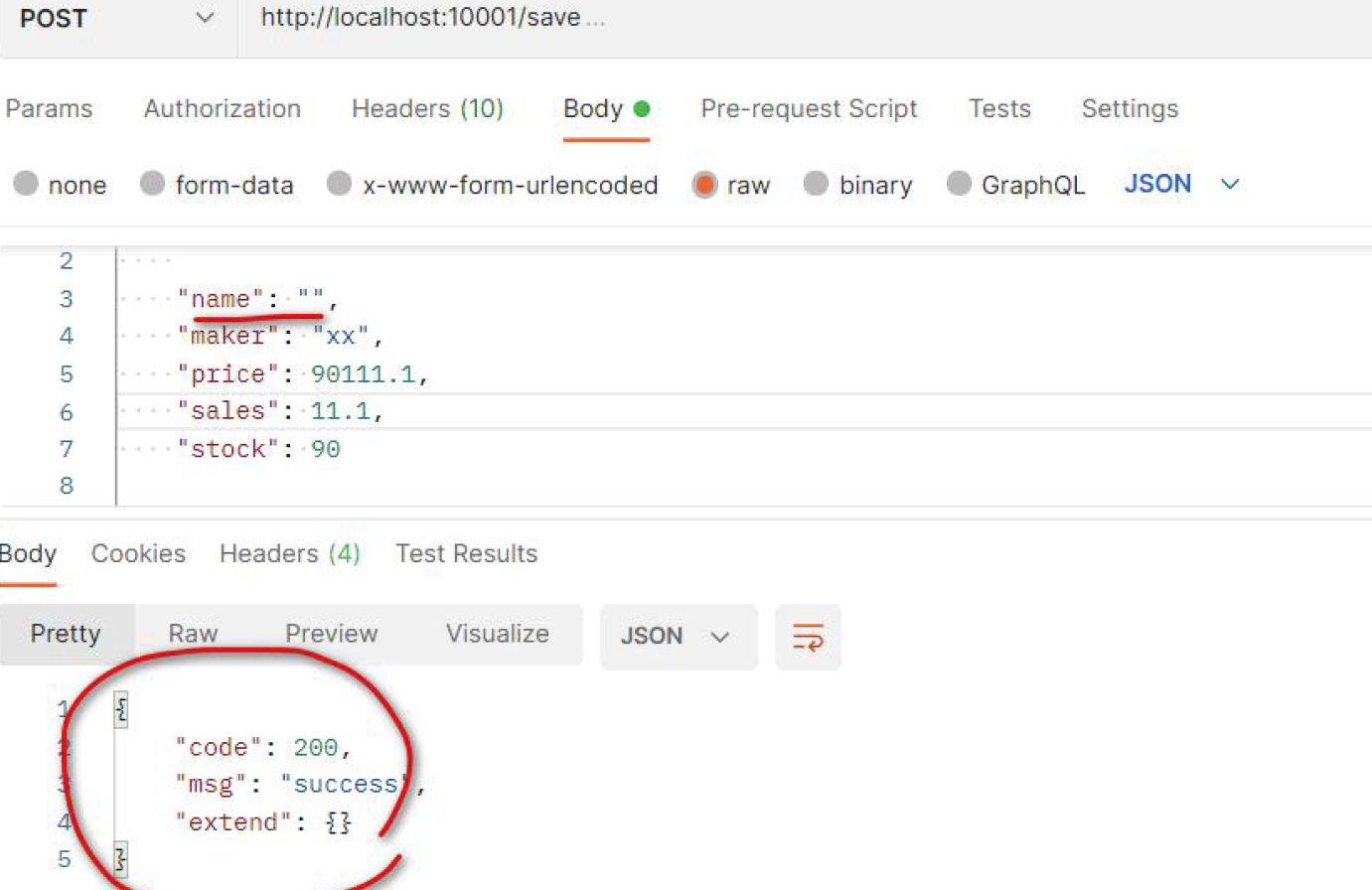
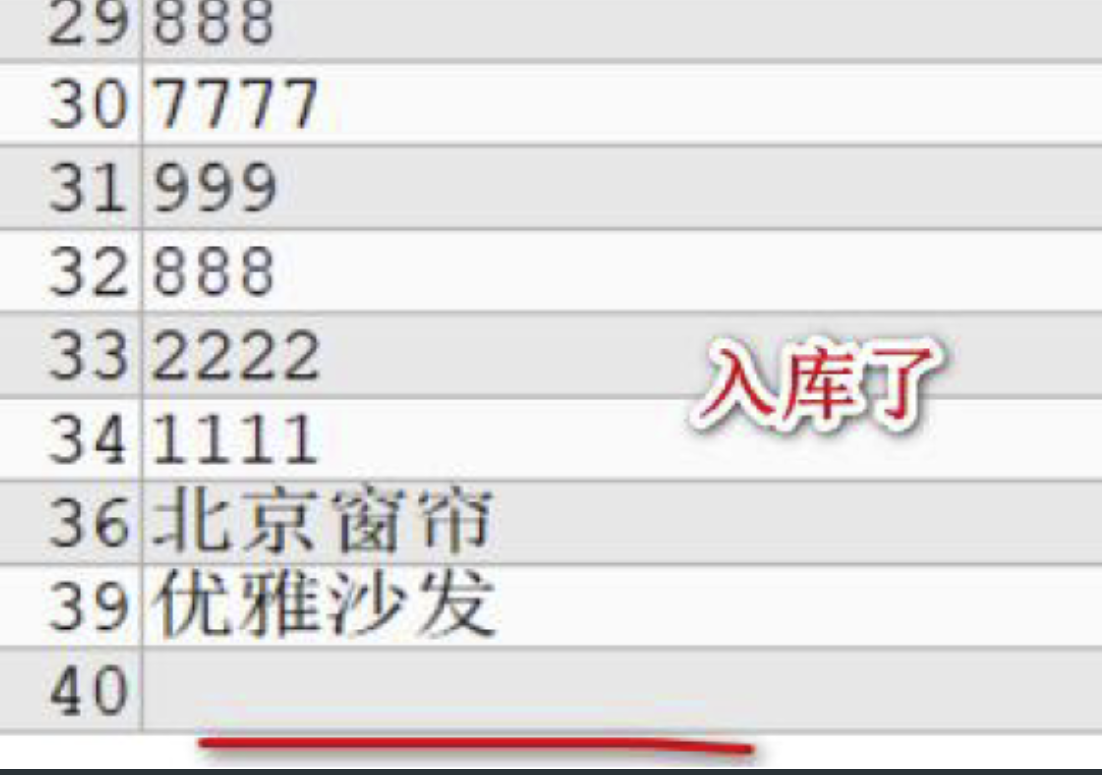
- 后端校验-需求分析, 当后端校验没有通过,会出现灰色框提示, 后台不真正入库数据
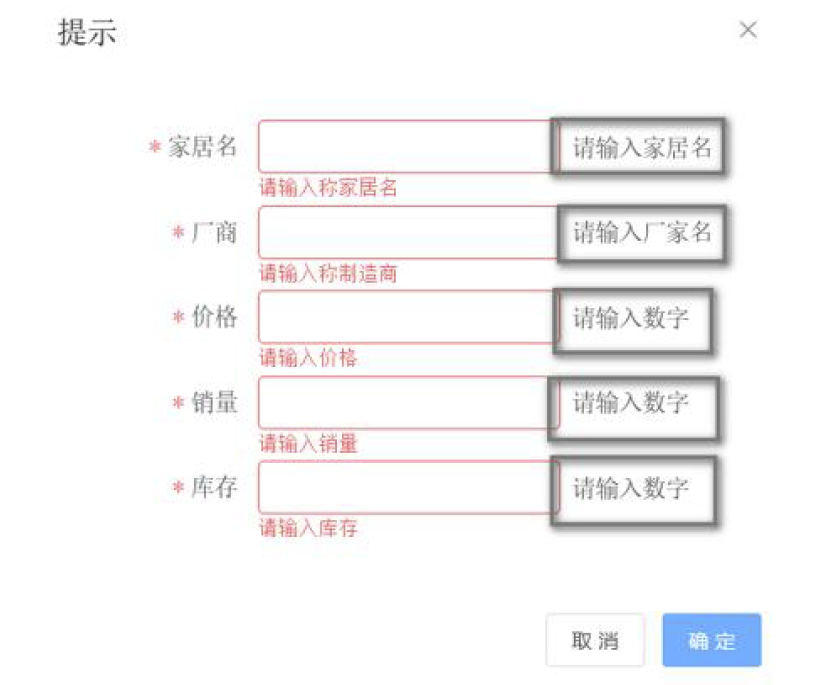
思路分析
- 后台使用JSR303 数据校验,引入hibernate-validator.jar ,学SpringMVC 讲过
- 前台使用ElementPlus 进行数据绑定,并显示错误信息
代码实现
- 修改pom.xml 引入hibernate-validator jar 文件
<!-- JSR303 数据校验支持
引入hibernate-validator
-->
<dependency>
<groupId>org.hibernate</groupId>
<artifactId>hibernate-validator</artifactId>
<version>6.1.0.Final</version>
</dependency>
- 修改Furn.java , 使用hibernate-validator
public class Furn {
private Integer id;
@NotEmpty(message = "请输入家居名")
private String name;
@NotEmpty(message = "请输入制造厂商")
private String maker;
@NotNull(message = "请输入数字")
@Range(min = 0, message = "价格不能小于0")
private BigDecimal price;
@NotNull(message = "请输入数字")
@Range(min = 0, message = "销量不能小于0")
private Integer sales;
@NotNull(message = "请输入数字")
@Range(min = 0, message = "库存不能小于0")
private Integer stock;
}
3.修改FurnController.java , 对save 方法进行完善
@PostMapping("/save")
@ResponseBody
public Msg save(@Validated @RequestBody Furn furn, Errors errors) {
Map<String, Object> map = new HashMap<>();
List<FieldError> fieldErrors = errors.getFieldErrors();
for (FieldError fieldError : fieldErrors) {
map.put(fieldError.getField(), fieldError.getDefaultMessage());
}
if (map.isEmpty()) {//说明后端校验通过,因为没有发现校验错误
furnService.save(furn);
//返回成功msg
return Msg.success();
} else {
//校验失败,把校验错误信息封装到Msg对象,并返回
return Msg.fail().add("errorMsg", map);
}
}
- 修改HomeView.vue , 显示服务器校验返回的提示信息
===在数据池,增加显示错误信息变量
data() {
return {
//存放错误信息
serverValidErrors: {},
====修改save()方法,显示错误提示
save() {
//增加处理修改逻辑
if (this.form.id) {
request.put("/api/update", this.form).then(res => {
if (res.code === 200) {//如果code 为200
this.$message({ //弹出更新成功的消息框
type: "success",
message: "更新成功"
})
} else {
this.$message({//弹出更新失败信息
type: "error",
message: res.msg
})
}
this.list() //刷新列表
this.dialogVisible = false
})
} else {//添加
//表单数据校验是否
this.$refs['form'].validate((valid) => {
if (valid) {
//=======说明======
//1. 将form 表单提交给/api/save 的接口
//2. /api/save 等价http://localhost:10001/save
//3. 如果成功,就进入then 方法
//4. res 就是返回的信息
//5. 查看Mysql 看看数据是否保存
request.post("/api/save", this.form).then(res => {
if (res.code === 200) {
this.dialogVisible = false
this.list()
} else if (res.code === 400) {
this.serverValidErrors.name = res.extend.errorMsg.name;
this.serverValidErrors.sales = res.extend.errorMsg.sales;
this.serverValidErrors.price = res.extend.errorMsg.price;
this.serverValidErrors.maker = res.extend.errorMsg.maker;
this.serverValidErrors.stock = res.extend.errorMsg.stock;
}
})
} else {
this.$message({//弹出更新失败信息
type: "error",
message: "验证失败,不提交"
})
return false
}
})
}
}
==修改add()方法,清空错误信息=
add() {
this.dialogVisible = true
this.form = {}
this.$refs['form'].resetFields()//将上传验证消息,清空
this.serverValidErrors = {}
},
修改对话框,显示后台返回的校验错误信息
<!--添加家居的弹窗
说明:
1. el-dialog :v-model="dialogVisible" 表示对话框, 和dialogVisible 变量双向绑定,控制是否
显示对话框
2. el-form :model="form" 表示表单,数据和form 数据变量双向绑定
3. el-input v-model="form.name" 表示表单的input 空间,名字为name 需要和后台Javabean
属性一致
-->
<el-dialog title="提示" v-model="dialogVisible" width="30%">
<el-form :model="form" :rules="rules" ref="form" label-width="120px">
<el-form-item label="家居名" prop="name">
<el-input v-model="form.name" style="width: 60%"></el-input>
{{ serverValidErrors.name }}
</el-form-item>
<el-form-item label="厂商" prop="maker">
<el-input v-model="form.maker" style="width: 60%"></el-input>
{{ serverValidErrors.maker }}
</el-form-item>
<el-form-item label="价格" prop="price">
<el-input v-model="form.price" style="width: 60%"></el-input>
{{ serverValidErrors.price }}
</el-form-item>
<el-form-item label="销量" prop="sales">
<el-input v-model="form.sales" style="width: 60%"></el-input>
{{ serverValidErrors.sales }}
</el-form-item>
<el-form-item label="库存" prop="stock">
<el-input v-model="form.stock" style="width: 60%"></el-input>
{{ serverValidErrors.stock }}
</el-form-item>
</el-form>
<template #footer>
<span class="dialog-footer">
<el-button @click="dialogVisible = false">取消</el-button>
<el-button type="primary" @click="save">确定</el-button>
</span>
</template>
</el-dialog>
完成测试: 添加家居表单后端校验
启动项目后台服务furns_ssm
使用Postman 进行测试
1、通过Postman 发出添加请求

2、这时, 后台返回添加失败的提示信息
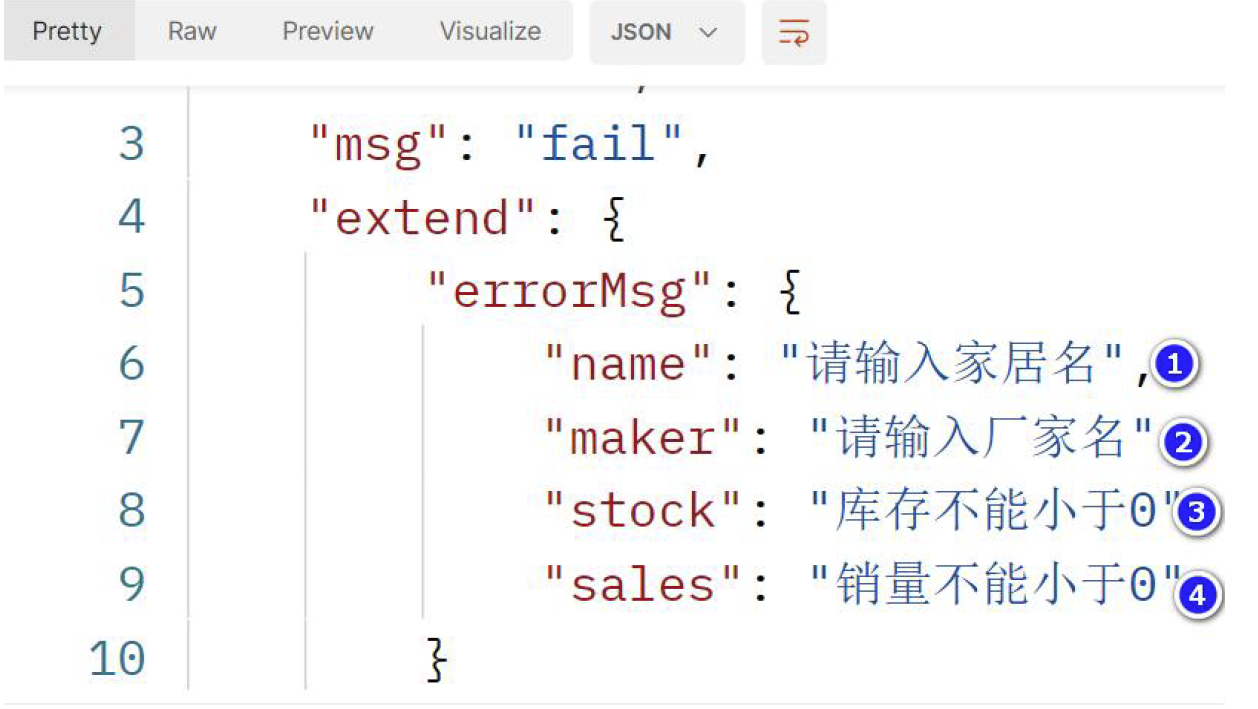
启动项目前台ssm_vue
浏览器: http://localhost:9875/
测试页面效果
● 添加家居表单后端校验, 浏览器: http://localhost:9875/
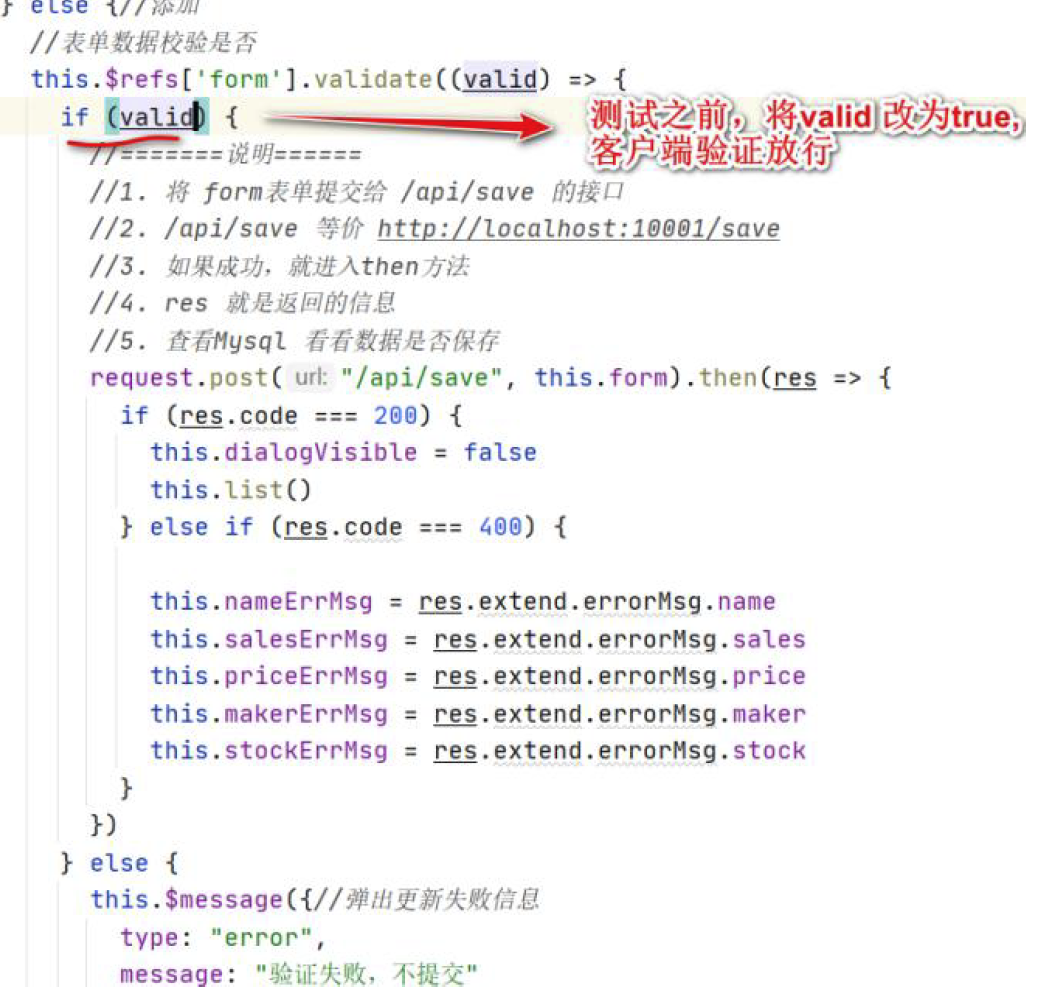
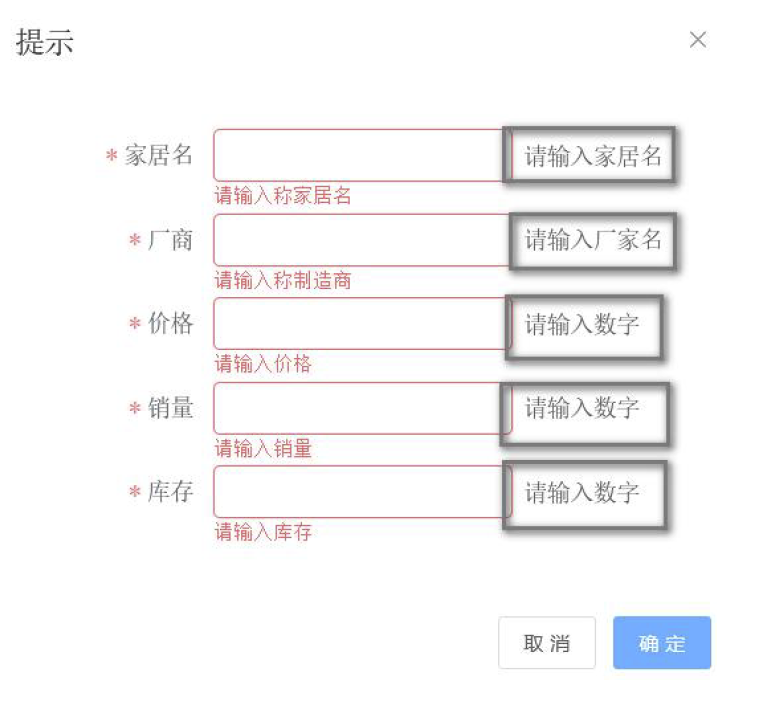
测试完毕后, 记得恢复valid 的正确写法。